咪咕阅读自动阅读怎么设置?咪咕阅读是有自动阅读功能的,这一功能大大的方便了用户的阅读体验,除了自动阅读,翻页效果、字体大小与颜色、更竖屏的转换更是阅读的基本功能,但是自动阅读更是高级一些,可以解放用户的双手,根据自己的观看速度设置播放速度,让自己在看书的过程中更加的方便那么咪咕阅读怎么设置自动阅读呢?下面小编就来为大家介绍一下具体的操作方法。

1、打开咪咕阅读,点击“书架”,在这里找到我们需要进行阅读的书籍。
2、来到小说的阅读界面后,我们在点击手机屏幕中心,然后在下方就能够找到“设置”并点击。
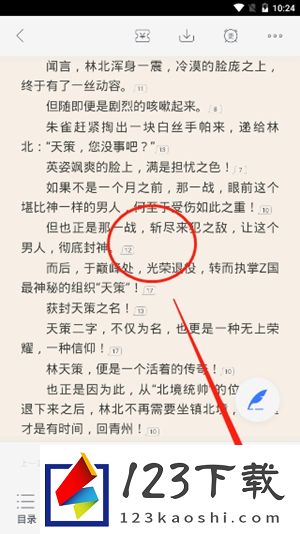
3、在这里我们在最下方就能够看见“自动阅读”的功能并点击。

4、这时候我们就能够看见系统已经在慢慢的在向下移动翻页了,我们再次点击屏幕中心。
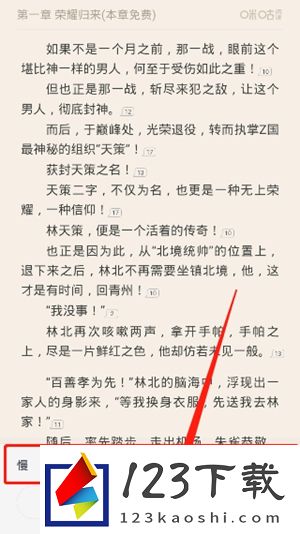
5、在这里我们就就能够看见“慢”“快”的进度条,我们通过控制小球,就能够来调整系统自动阅读的翻页速度。
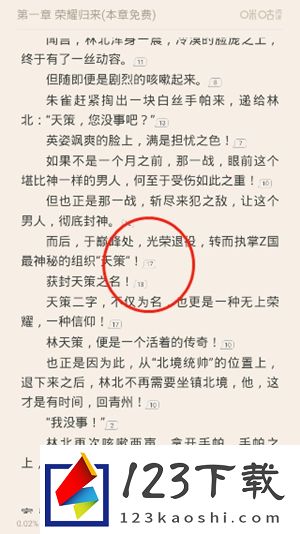
6、如果我们想退出“自动阅读”模式,在最下方就能够看见“关闭自动阅读”这个功能点击即可。